电脑不显示u盘为什么 电脑不显示插的u盘的解决方法
更新时间:2023-11-25 11:58:01作者:huige
很多人都喜欢使用U盘来传输文件和存储资料等,非常方便,可是有时候会遇到一些问题,比如近日就有用户反映说将U盘插入电脑之后,却遇到了电脑不显示U盘的情况,不知道为什么,该怎么办呢,有遇到一样情况的话,可以跟着笔者一起来看看电脑不显示插的u盘的解决方法。
具体方法如下:
1、首先我将U盘插好后发现电脑没反应并每有弹出任何信息。
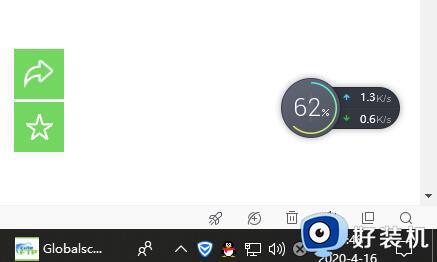
2、接着我们去查看“我的电脑”也没有发现u盘。
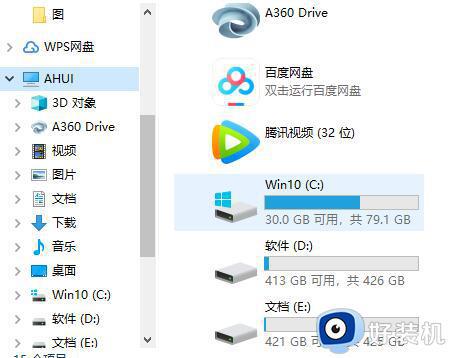
3、这个时候我们需要使用鼠标右键点击电脑右下角的开始菜单并找到“设备管理器”,单击打开。
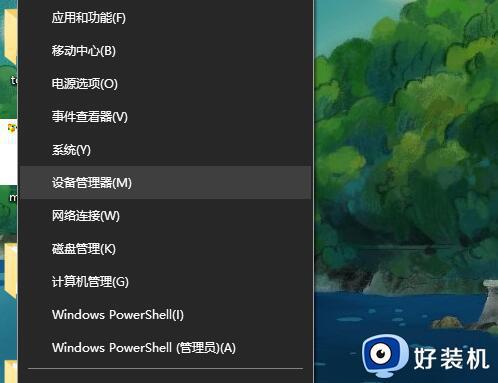
4、在打开的设备管理器界面中找到“通用串行总线控制器”选项。
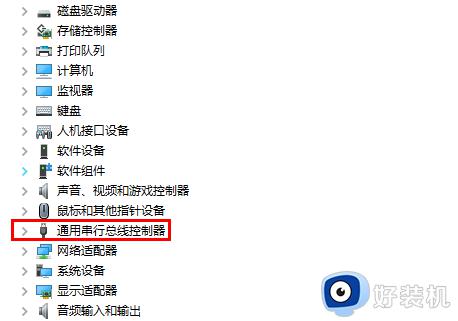
5、打开通用串行总线控制器并且用鼠标右键单击如图中的这个选项然后选择“删除卸载设备”。
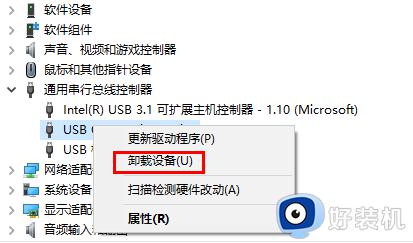
6、等待卸载完成后将电脑上的U盘拔掉。
7、重新正确“连接u盘”然后就可以在我的电脑中发现插入的u盘了。
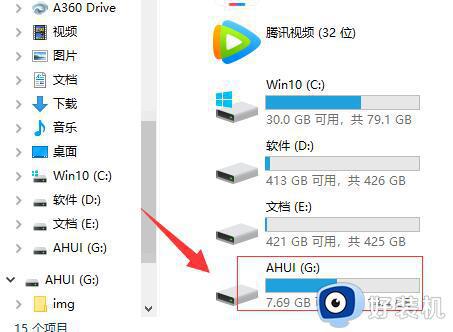
8、同时桌面也会弹出正在读取“U盘数据的弹框”。
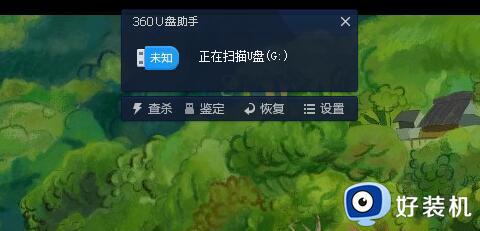
上述给大家介绍的就是电脑不显示u盘的详细解决方法,有遇到一样情况的用户们可以参考上面的方法步骤来进行解决吧。
电脑不显示u盘为什么 电脑不显示插的u盘的解决方法相关教程
- u盘插电脑不显示怎么办 u盘插电脑上不显示解决方法
- 怎么u盘插上去电脑上没有显示 为什么u盘插在电脑上显示不出来
- mac电脑不显示u盘怎么回事 u盘插mac电脑上不显示如何解决
- 电脑上插上u盘不显示怎么办 台式电脑上插上u盘不显示解决方法
- u盘插电脑上不显示怎么回事 u盘插在电脑上显示不出来怎么解决
- 为什么要格式化u盘才能打开 U盘显示要格式化才能使用如何解决
- 插上u盘电脑不显示怎么办 右下角能看到 插上u盘电脑不显示盘符解决方法
- U盘插入电脑提示需要格式化什么原因 U盘插入电脑提示需要格式化两种解决方法
- 请将磁盘插入u盘怎么办 电脑提示请将磁盘插入u盘如何处理
- u盘不显示浮窗口怎么办 电脑u盘不显示悬浮窗如何处理
- windows关闭驱动更新设置方法 windows如何关闭驱动自动更新
- windows功能找不到游戏怎么办 windows设置里面没有游戏如何处理
- foxmail如何撤回邮件?撤回邮件foxmail的步骤
- 电脑能下载wifi万能钥匙吗 如何在电脑上装wifi万能钥匙
- 用usb让电脑连接手机热点步骤 电脑怎么用usb线连手机热点
- 电脑能启动但是进不了桌面怎么办 电脑能正常启动但进不了桌面如何处理
电脑常见问题推荐
- 1 hotmail邮箱登录教程 怎么登录hotmail邮箱
- 2 qq邮箱最大可以发几个g qq邮箱可发送多大的文件
- 3 edge开机自动打开网页怎么回事?edge浏览器老是自动打开网页如何处理
- 4 百度网盘pc端怎么看共享文件 百度网盘电脑版如何查看共享文件
- 5 32位和64位的区别是什么 32位和64位系统的区别详解
- 6 秀米编辑器使用教程 秀米编辑器如何使用
- 7 wpsvba插件怎么安装 wps宏插件下载安装方法
- 8 windows进系统黑屏怎么办 windows系统黑屏一直进不了系统修复方法
- 9 设备管理器怎么打开 如何打开设备管理器
- 10 微信打字删除后面的字怎么取消 电脑微信打字会吃掉后面的字如何解决
